win10怎么取消输入网络凭据 如何取消输入网络凭据Windows 10
更新时间:2023-09-25 15:55:22作者:yang
win10怎么取消输入网络凭据,在Windows 10操作系统中,我们经常会连接到各种无线网络,这些网络通常会要求我们输入网络凭据以验证身份,有时候我们可能会想要取消输入这些网络凭据,以便更加方便地连接到无线网络。如何在Win10中取消输入网络凭据呢?在本文中我们将探讨取消输入网络凭据的方法,帮助您更好地管理无线网络连接。
操作方法:
1.在共享文件的电脑上,右击左下角Windows图标,选择弹出菜单中的“计算机管理”。
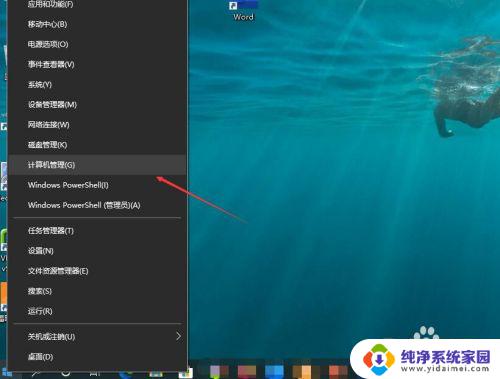
2.打开计算机管理后,依次展开系统工具、本地用户和组、用户。
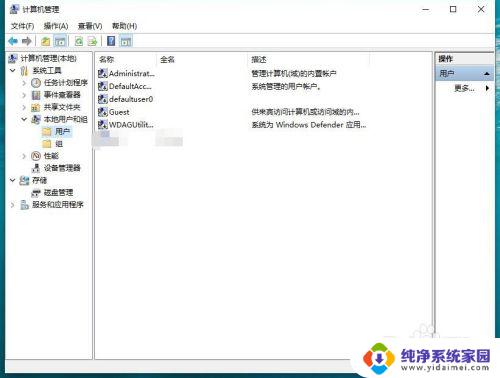
3.右击用户右边的“Guest”用户点击属性打开该用户的属性,然后取消“帐户已禁用”前面的勾。然后点击应用、确定。
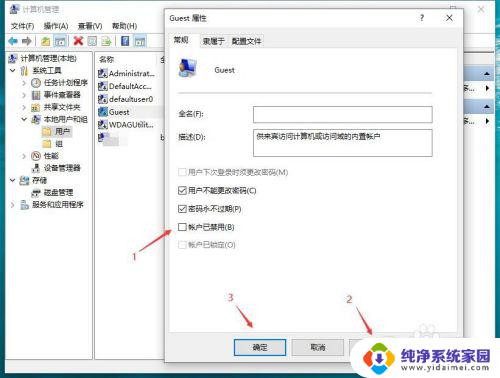
4.在共享文件的电脑上,右击左下角的Windows图标选择运行。在打开后面的文本框中输入“gpedit.msc”点确定启动本地组策略编辑器。
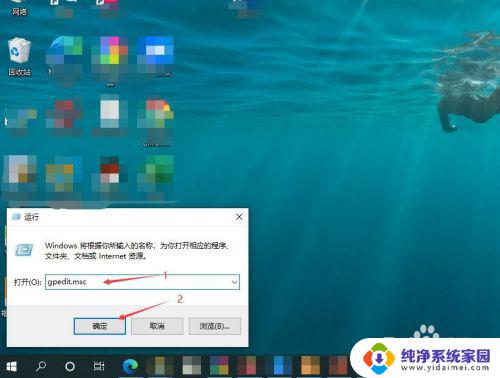
5.在本地组策略编辑器中依次展开计算机配置、Windows设置、安全设置和本地策略。
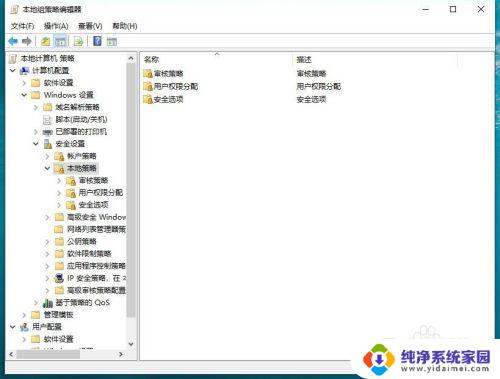
6.双击打开用户权限分配,双击“拒绝从网络访问这台计算机”。
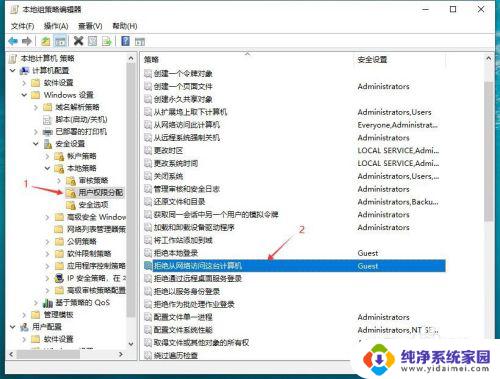
7.选中“拒绝从网络访问这台计算机”下面的“Guest”后点击“删除”,然后点击确定。
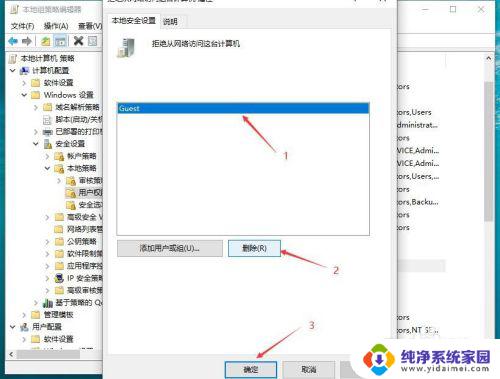
8.右击左下角的Windows图标选择运行。在打开后面的文本框中输入“gpupdate /force”点确定强制更新本地组策略。
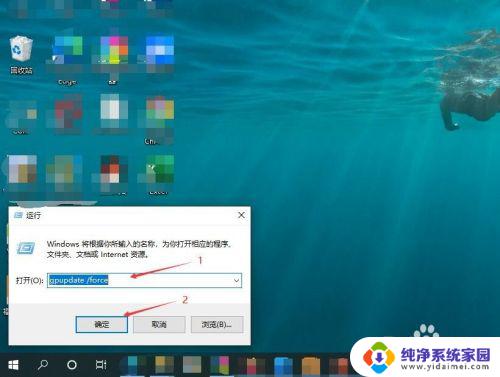
9.通过网络再次访问共享文件夹将不再需要输入网络凭据。

以上内容介绍了如何取消输入网络凭据的方法,希望对大家有所帮助。
win10怎么取消输入网络凭据 如何取消输入网络凭据Windows 10相关教程
- 如何关闭输入网络凭据 win10取消自动连接网络凭据
- 文件共享输入网络凭据 Windows10系统局域网共享输入凭据错误
- 共享打印机取消输入网络凭据 win10访问共享提示输入网络凭证如何解决
- win10共享输入网络凭据 win10访问共享输入网络凭证解决方法
- 网络共享输入网络凭据是什么 Windows10系统下局域网共享输入凭据问题解决方法
- win10共享需要输入网络凭据 win10访问共享提示输入网络凭证的解决步骤
- 凭据管理器怎么看密码 如何查看win10网络凭据密码
- win10网络凭证 win10网络凭据如何设置
- win10普通凭据密码怎么查看 Win10网络凭据密码怎么找回
- 如何查看凭据管理器中的密码 win10网络凭据密码保存位置
- 怎么查询电脑的dns地址 Win10如何查看本机的DNS地址
- 电脑怎么更改文件存储位置 win10默认文件存储位置如何更改
- win10恢复保留个人文件是什么文件 Win10重置此电脑会删除其他盘的数据吗
- win10怎么设置两个用户 Win10 如何添加多个本地账户
- 显示器尺寸在哪里看 win10显示器尺寸查看方法
- 打开卸载的软件 如何打开win10程序和功能窗口